Flutter adalah SDK open-source yang dikembangkan untuk memprogram aplikasi untuk bekerja pada beberapa sistem operasi menggunakan satu basis kode seperti Android, iOS, Linux, Mac, Windows, Google Fuchsia, dan web. Oleh karena itu, hemat waktu dan tenaga pengembang untuk menulis kode untuk aplikasi sesuai dengan OS tertentu. Flutter dikembangkan oleh Google yang ditulis dalam C, C++, dan Dart.
Instalasi Flutter di Ubuntu 20.04 LTS Linux
Di sini kami menggunakan Ubuntu 20.04 untuk menginstal framework Flutter UI, namun, langkahnya akan sama untuk Ubuntu 21.04 &18.04 termasuk Linux Mint, POP!OS, MX Linux, dan sistem berbasis Debian lainnya.
Persyaratan
- Sistem Linux 64-bit
- Setidaknya 600 MB Ruang kosong
Metode #Pertama menggunakan Snap
Gunakan Snap untuk Menginstal Flutter di Ubuntu 20.04 LTS
Jika Anda tidak ingin melalui berbagai langkah untuk menginstal dan mengatur flutter, cukup jalankan perintah SNAP, satu perintah akan mengatur semua hal yang diperlukan untuk memulai dengan platform pemrograman ini.
sudo snap install flutter --classic
Untuk mengetahui di mana Flutter SDK, jalankan:
flutter sdk-path
Metode ke-2 menggunakan file Tarball
1. Jalankan Pembaruan sistem
Pertama-tama, jalankan perintah pembaruan sistem sebelum menginstal Flutter, ini akan memperbarui semua paket yang sudah diinstal di Ubuntu 20.04 Linux kami. Selain menyegarkan cache repo sistem.
sudo apt update
2. Instal Dependensi
Ada beberapa alat dan pustaka yang diperlukan untuk menggunakan Flutter di Linux seperti Ubuntu. Oleh karena itu, sebelum melangkah lebih jauh, gunakan perintah yang diberikan di bawah ini untuk menginstalnya.
sudo apt install curl file git unzip xz-utils zip libglu1-mesa clang cmake \ ninja-build pkg-config libgtk-3-dev
Buat folder khusus
Nah, ada baiknya Anda membuat folder khusus untuk menyimpan Flutter dan menghindari kekacauan. Sebagai contoh, mari kita buat direktori bernama- myproject Anda dapat menggunakan apa pun yang Anda inginkan.
mkdir myproject
3. Unduh Flutter SDK Terbaru
Selanjutnya, kita membutuhkan file tarball Flutter SDK. Yang dapat kita unduh dengan mudah dari halaman web resminya. Ini tautannya. Kunjungi halaman dan pilih versi terbaru Flutter untuk diunduh.
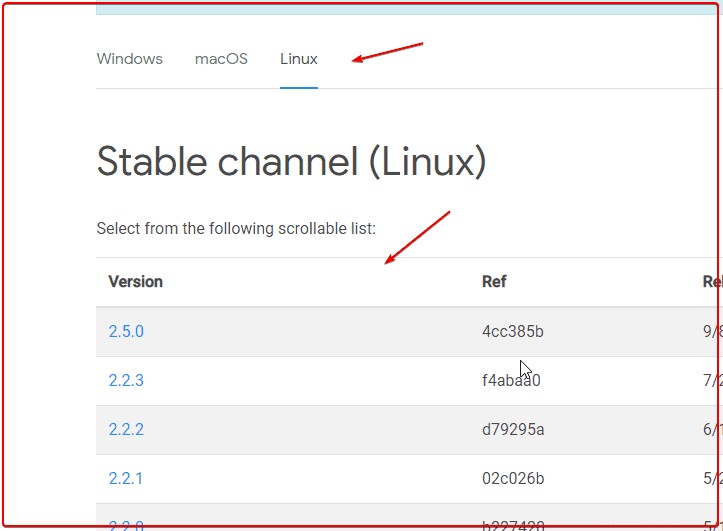
4. Instal Flutter di Ubuntu 20.04 LTS
Beralih ke folder tempat Anda ingin mengekstrak file flutter yang diunduh. Misalnya, di sini kami telah membuat direktori khusus yang disebut- proyek saya dan kami menggunakannya.
cd myproject
Ekstrak file
tar xvf ~/Downloads/flutter_linux_*-stable.tar.xz
Pada perintah di atas, file tar Flutter yang kami unduh ada di dalam folder Unduhan, itulah sebabnya kami memberikan jalurnya.
5. Tambahkan flutter ke jalur lingkungan
Nah, untuk menggunakan alat Flutter, kita harus beralih ke folder Flutter yang diekstraksi setiap kali atau perlu menyebutkan jalur lengkapnya. Untuk menghilangkan sakit kepala ini, cukup tambahkan tempat sampah direktori ke jalur lingkungan Anda, sehingga Anda dapat mengakses Flutter secara global di mana saja di Terminal.
Mengedit profil bash
nano ~/.bashrc
Berikut adalah sintaks yang digunakan:
export PATH="$PATH:[path-to-flutter-directory]/bin"
Ganti [path-to-flutter-directory] pada perintah di atas dengan jalur sebenarnya dari folder tempat Anda mengekstrak Flutter.
Misalnya, di sini kita telah membuat folder bernama myproject dan di bawahnya, kami telah mengekstrak folder. Oleh karena itu perintah di atas dalam kasus kami adalah:
nano ~/.bashrc
Di akhir file tambahkan PATH dalam format berikut:
export PATH="$PATH:~/myproject/flutter/bin"
Simpan file dengan menekan Ctrl+O lalu Ctr+X.
Muat ulang sesi Terminal
Sekarang, segarkan sesi terminal Anda saat ini dengan menutup dan membuka kembali Terminal aplikasi juga.
Periksa apakah folder Flutter Anda ada di jalur Lingkungan Anda atau tidak
echo $PATH
Setelah Anda mengonfirmasi folder tempat Anda mengekstrak Flutter berada di jalur Lingkungan, mari verifikasi bahwa alat baris perintah Flutter berfungsi dengan baik.
flutter --version

6. Periksa ketergantungan yang hilang menggunakan- flutter doctor
Yah, meskipun kami telah menyelesaikan instalasi dengan sukses bersama dengan dependensi yang diperlukan. Namun, dalam kasus ini, ada sesuatu yang hilang untuk menyelesaikan penyiapan, hal itu dapat ditunjukkan menggunakan perintah dokter Flutter:
flutter doctor
Pada tangkapan layar yang diberikan di bawah ini, Anda dapat melihat bahwa kami memiliki dua hal yang hilang yang kami perlukan untuk penyiapan penuh yaitu browser Chrome, rantai alat Android, dan Android Studio. Mari kita instal di langkah berikutnya.
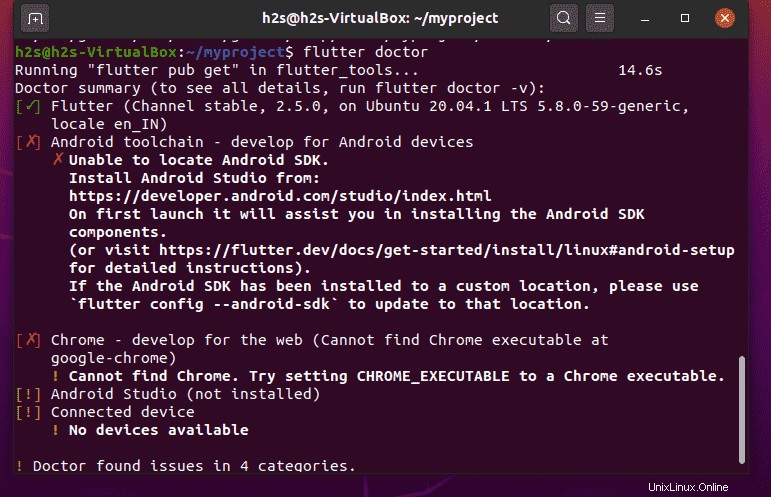
7. Dapatkan peramban Chrome
Jalankan perintah berikut untuk menginstal browser Chrome di sistem Ubuntu Anda.
wget -q -O - https://dl.google.com/linux/linux_signing_key.pub | sudo apt-key add -
sudo sh -c 'echo "deb [arch=amd64] http://dl.google.com/linux/chrome/deb/ stable main" >> /etc/apt/sources.list.d/google.list'
sudo apt update
sudo apt install google-chrome-stable
8. Instal Android Studio di Ubuntu 20.04
Buka browser Anda dan Unduh Android Studio untuk Linux. Kunjungi laman resmi lalu pilih file Tarball.
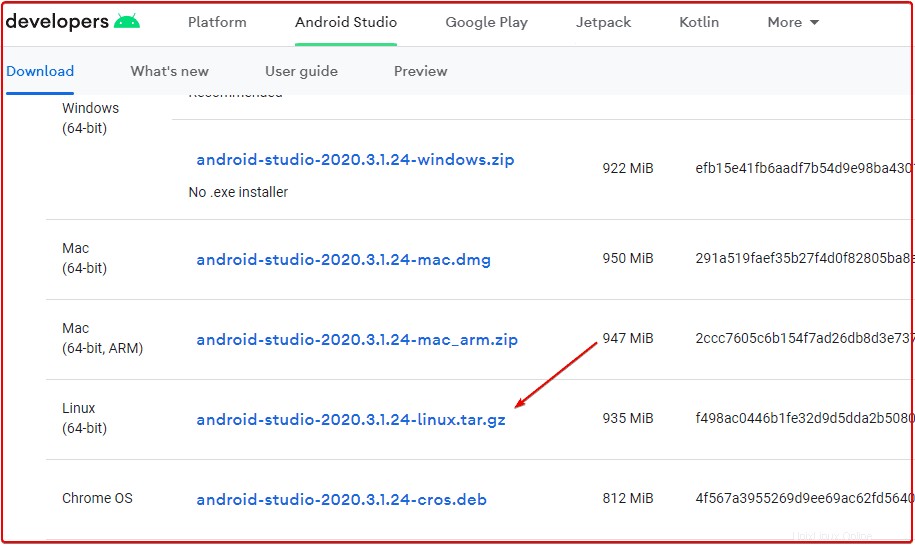
Setelah pengunduhan selesai, alihkan ke Unduhan direktori.
cd Downloads
Ekstrak file:
tar xvf android-studio-*-linux.tar.gz
Pindahkan file yang diekstrak untuk /memilih direktori.
sudo mv android-studio /opt/
Jalankan Android Studio:
/opt/android-studio/bin/./studio.sh
Selanjutnya, cukup ikuti Wizard.
(opsional) Jika Anda ingin buat Pintasan dan Perintah Desktop Android Studio Linux ikuti tautan
9. Instal Alat Baris Perintah Android SDK (terbaru)
Di Proyek Android Studio Anda, klik File lalu “Setelan “.
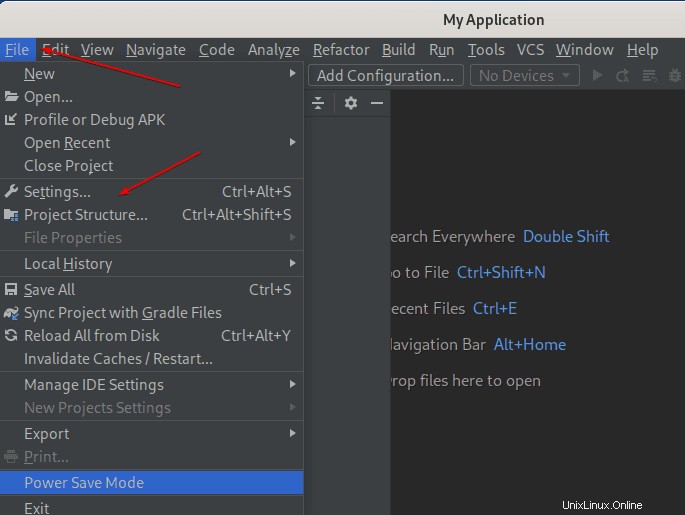
Pilih Tampilan &Perilaku> Pengaturan Sistem> SDK Android> Alat SDK
Centang kotak yang diberikan untuk “Alat Baris Perintah Android SDK (terbaru) ” lalu tekan tombol OK tombol.
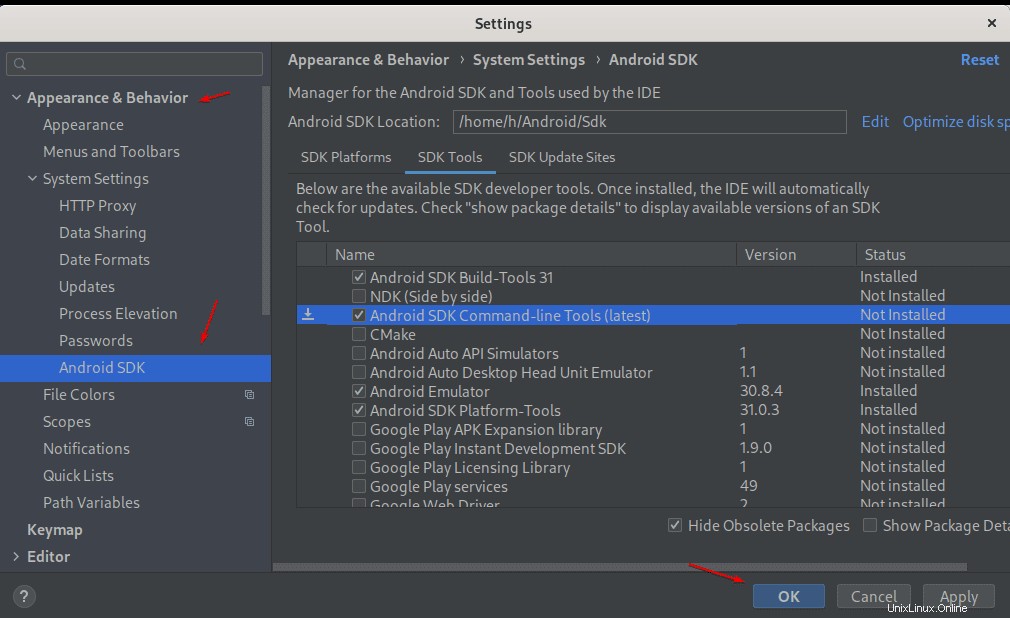
10. Tambahkan alat baris perintah ke lingkungan Anda
Mengedit profil Bash
nano ~/.bashrc
Di akhir file tambahkan baris berikut
export PATH=$PATH:~/Android/Sdk/cmdline-tools/latest/bin
Simpan file dan muat ulang bash. Atau cukup tutup Terminal dan buka lagi.
source ~/.bashrc
11. Setuju dengan Lisensi Android
Untuk menggunakan Flutter, pengguna harus menyetujui lisensi platform Android SDK. Berikut adalah perintah yang sama:
flutter doctor --android-licenses
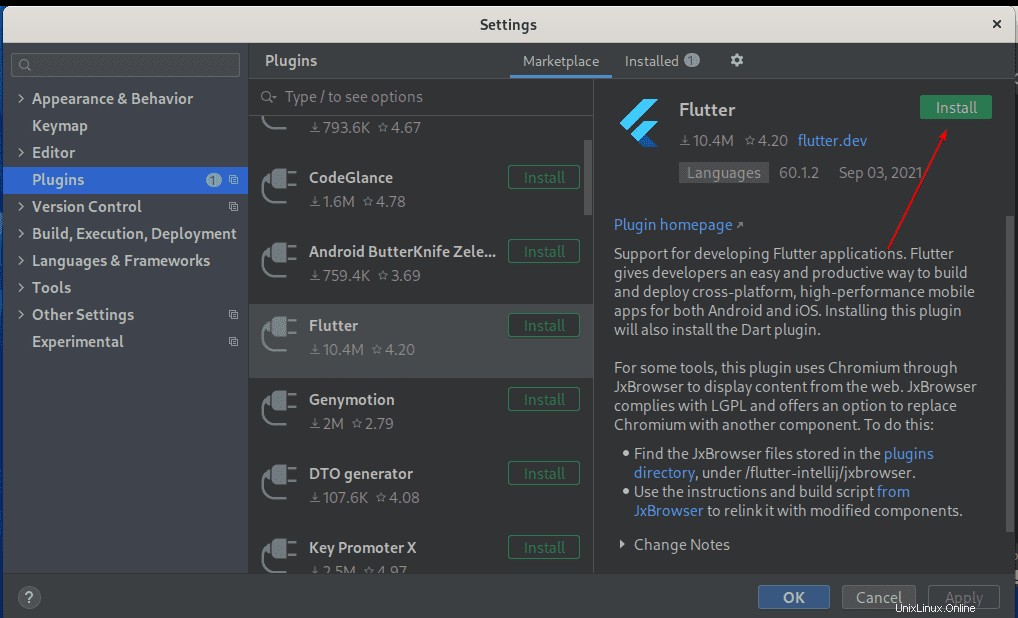
11. Periksa Lagi Persyaratan Flutter
Mari kita periksa kembali apakah dependensi Flutter telah selesai dan penyiapan berhasil.
flutter doctor
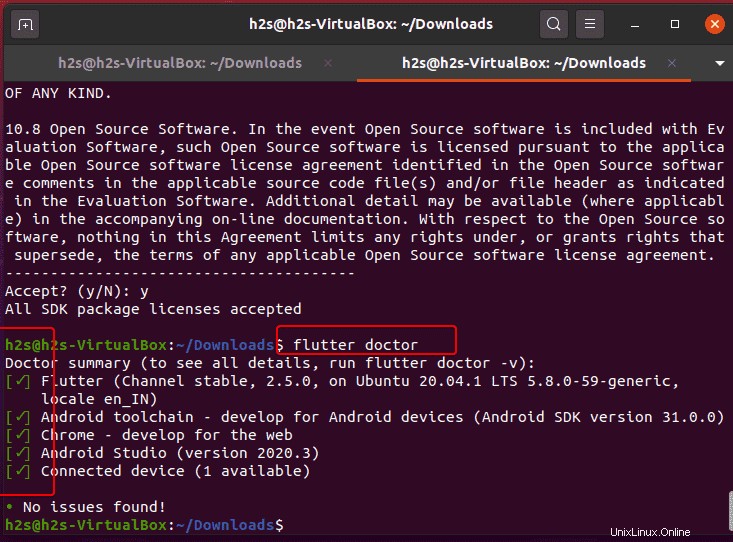
12. Siapkan editor
Untuk menyiapkan editor, buka Android Studio, buka proyek apa pun, klik File , lalu pilih Setelan .
Di sana pilih “Plugin ” dan pilih Berkibar untuk Menginstalnya.
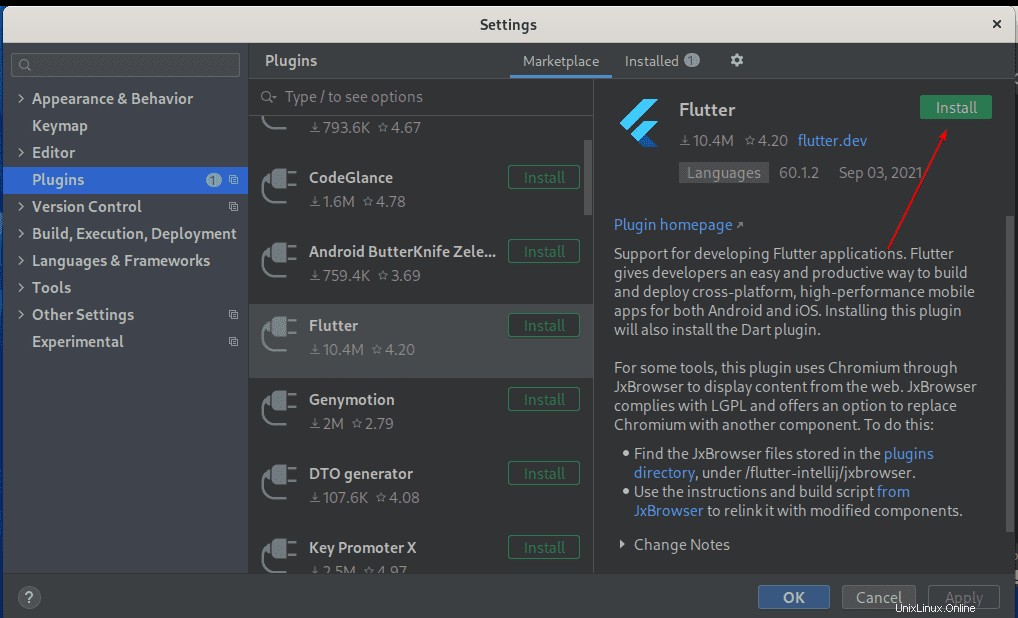
13. Buat Proyek Flutter
Sekarang, buat Proyek Flutter Baru…
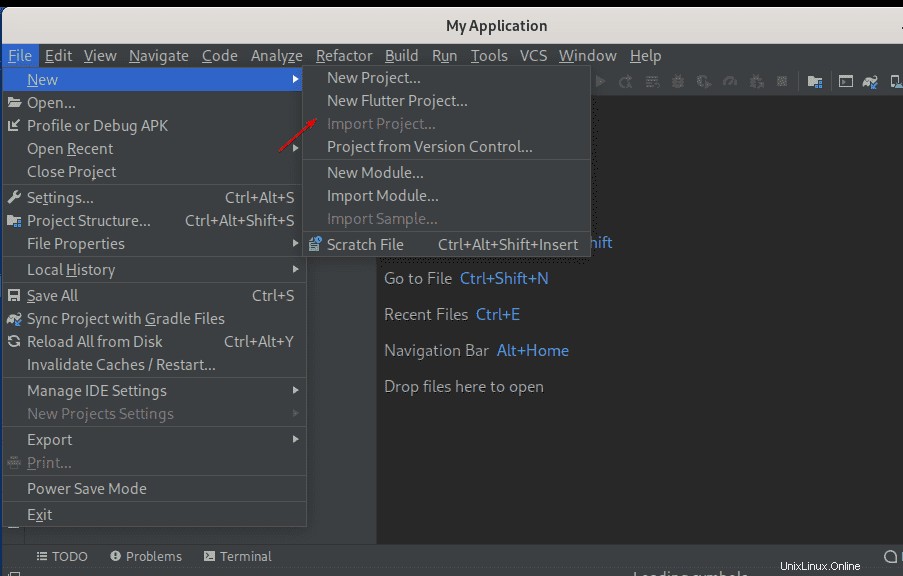
Pilih Flutter dan atur path lengkap ke SDK-nya. Untuk itu Cukup masukkan path folder tempat Anda mengekstrak Flutter.
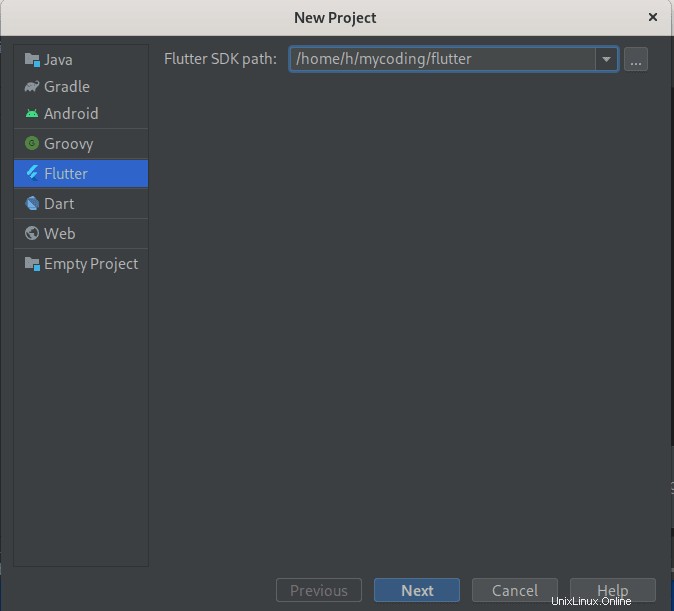
Jadi, ini adalah tutorial singkat untuk menginstal Flutter di Ubuntu 20.04 Linux. Ketahui lebih banyak tentangnya dari dokumentasi resmi.